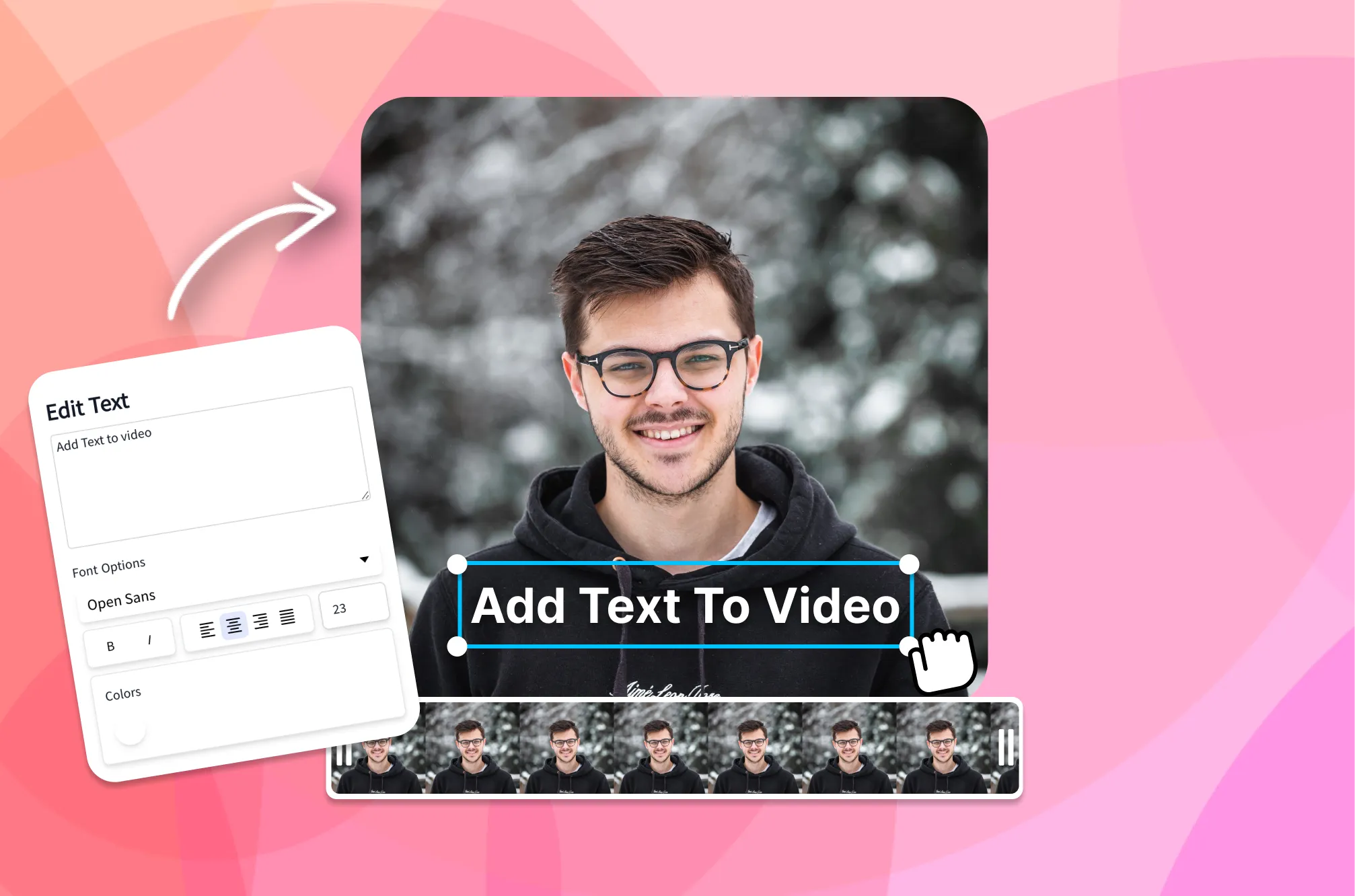- Inicio
- Censurar Video
Vídeos de censura
Censura vídeos con Echowave, añade un desenfoque, pixela una cara u oscurece una región.
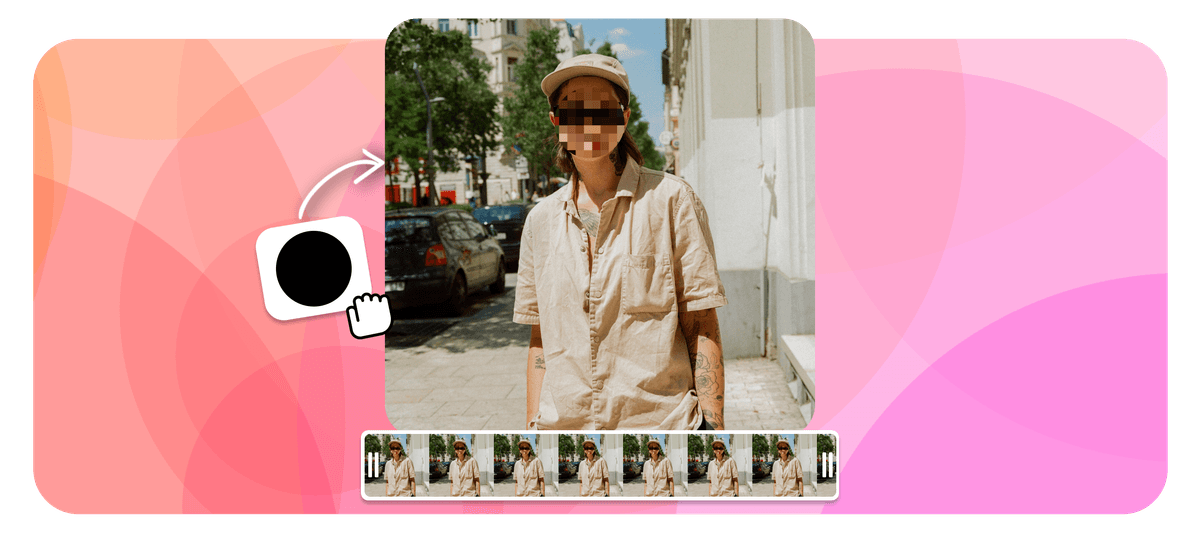
Vídeos de censura Features
Miles de empresas de todo el mundo utilizan Echowave





¿Cómo censurar un vídeo en Internet?
Sigue estos pasos para censurar parte de tu vídeo:
-
1. Cargar vídeo
Sube el vídeo que quieras difuminar o censurar.

-
2. Añadir censor
Utiliza la herramienta de desenfoque para que una parte del vídeo aparezca borrosa o pixelada. También puedes utilizar la herramienta de forma rectangular para oscurecer por completo una parte del vídeo.

-
3. Descargar vídeo
Descargar el vídeo censurado

¿Por qué censurar un vídeo?

Censura visual
Las redes sociales bloquean el material violento, sexual e inapropiado. Para evitar que un post sea eliminado o denunciado, censurarlo es una forma de asegurarse de que cumple las directrices del sitio.
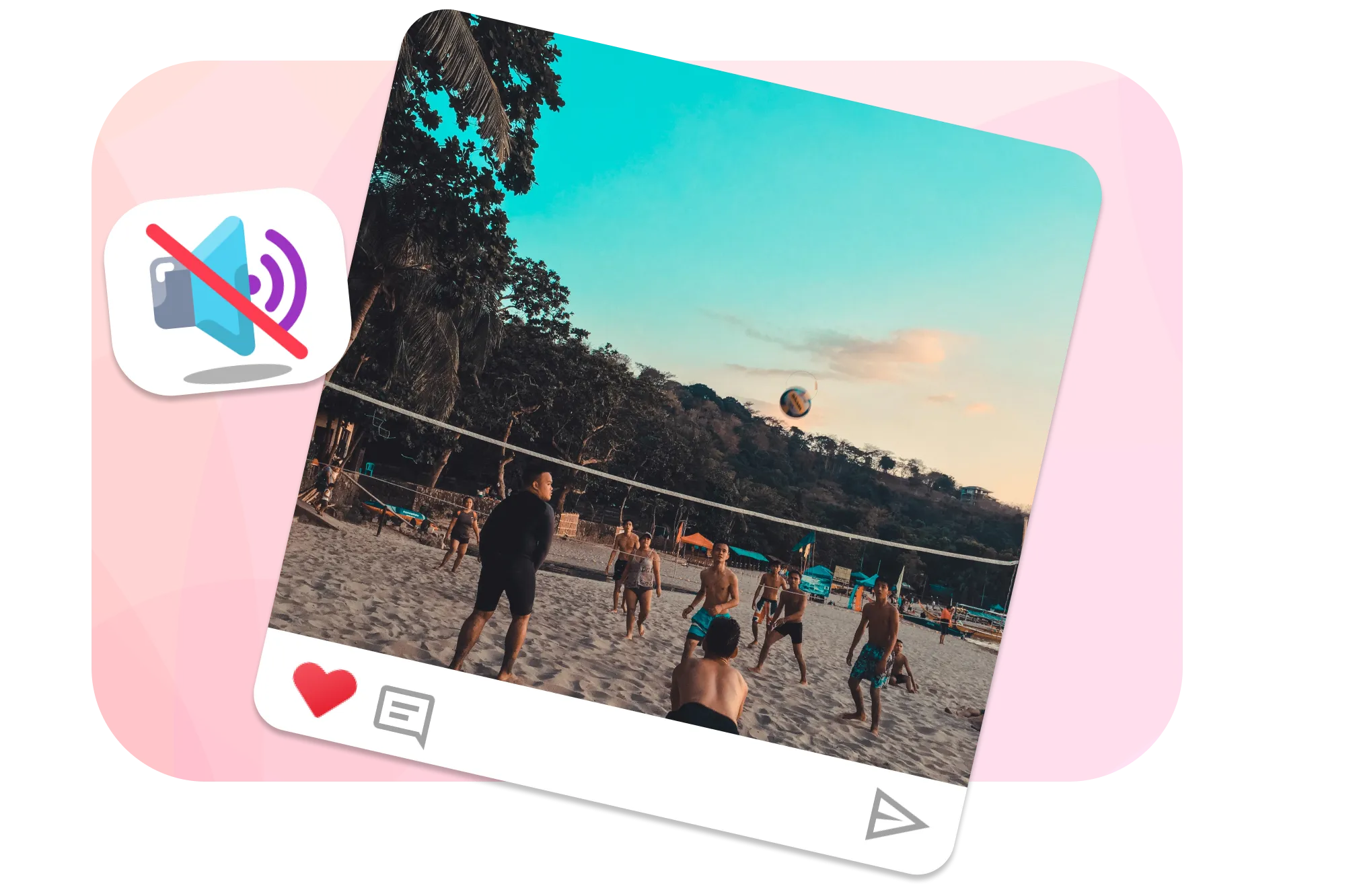
Censura de audio
También puedes utilizar EchoWave para eliminar palabras ofensivas o malsonantes u ocultar información privada de partes de la pista de audio. O bien desactiva el sonido de esa parte, EchoWave remuxa la salida final, por lo que no podrás recuperar el sonido, o bien lo sustituye por un pitido.
Preguntas frecuentes
¿Cómo censurar las palabrotas en un vídeo?
Con la herramienta de desenfoque del navegador de EchoWave puedes eliminar el lenguaje ofensivo de audio y vídeo.
¿Cómo censurar la cara de alguien en un vídeo?
Necesitarás un VideoEditor que soporte Motion tracking, Sustituye la cara de alguien por una máscara pixelada, borrosa o ennegrecida con un editor de vídeo online como EchoWave.
¿Cómo censurar parte de un vídeo?
Puedes censurar todo el vídeo o utilizar una máscara para censurar sólo determinadas partes y momentos. Ajusta el tamaño y la posición de la máscara con la herramienta de capas.